![]()
Édition
Calques >
Modifier les calques
Fenêtre
Panneaux flottants >
Afficher le panneau Calques
Calques
| Barre d'outils | Menu | Menu contextuel du panneau |
|---|---|---|
|
|
Édition Calques > Modifier les calques Fenêtre Panneaux flottants > |
Calques |
La commande Calque gère les propriétés des calques.
Les calques permettent de grouper des objets afin de pouvoir les manipuler tous ensemble ou de les suivre d'une certaine façon. Lorsque des objets sont sur un calque, vous pouvez les désactiver, changer la couleur de leur modèle filaire et les sélectionner tous en même temps.
Le panneau Calques affiche les calques du modèle.
Lorsque des blocs liés sont impliqués, les calques des fichiers externes sont affichés sous forme d'arbre en dessous du nom du bloc ou du fichier.
 .
.Nom du calque
Voir : Règles concernant le nom des éléments dans Rhino
 Actuel
ActuelLa marque et l'ombrage indiquent le calque actuel.
 Activé/Désactivé (Mise en page Activée/Désactivée et Vue détaillée Activée/Désactivée)
Activé/Désactivé (Mise en page Activée/Désactivée et Vue détaillée Activée/Désactivée) Activé
ActivéLe calque est visible et vous pouvez voir et sélectionner les objets se trouvant dessus.
 Inactif
InactifLe calque n'est pas visible et vous ne pouvez pas voir les objets se trouvant dessus.
 Verrouiller/Déverrouiller
Verrouiller/Déverrouiller Déverrouiller
DéverrouillerLe calque est visible et vous pouvez modifier les objets se trouvant dessus.
 Verrouiller
VerrouillerLe calque est visible mais vous ne pouvez pas modifier les objets se trouvant dessus.
La couleur d'affichage à l'écran pour les objets se trouvant sur ce calque.
Le matériau utilisé pour le rendu.
Le type de ligne assigné au calque.
La couleur assignée au calque pour l'impression uniquement.
Ouvre la boîte de dialogue Sélectionner la largeur d'impression. Indiquez la largeur que vous voulez utiliser pour imprimer les lignes de ce calque ou choisissez Ne pas imprimer si vous ne voulez pas que le calque soit imprimé.
Lorsque cette options est activée, le calque est visible et vous pouvez voir les objets se trouvant dessus dans une mise en page ou dans une vue détaillée.
La couleur d'affichage à l'écran dans une mise en page ou une vue détaillée pour les objets se trouvant sur ce calque.
La couleur assignée au calque de mise en page ou de vue détaillée pour l'impression uniquement.
La largeur des lignes assignée au calque pour l'impression uniquement. Indiquez la largeur que vous voulez utiliser pour imprimer les lignes de ce calque ou choisissez Ne pas imprimer si vous ne voulez pas que le calque ou la vue détaillée soit imprimé. Pour changer le propriétés des objets séparément utilisez la commande Propriétés.
 Options du menu contextuel Calque
Options du menu contextuel Calque
Active le calque sélectionné et désactive tous les autres calques.
Les noms des nouveaux calques sont suivis de chiffres.
Vous pouvez changer le nom du calque En plus du menu contextuel, vous pouvez sélectionner le calque et cliquer sur son nom.
Les noms de calques d'un même niveau doivent être uniques.
Crée un nouveau calque à l'intérieur du calque sélectionné.
Il est possible de faire glisser des calques sous d'autres calques pour les transformer en sous-calques.
Si vous supprimez un calque possédant des objets, un avertissement apparaît. La suppression d'un calque supprime également les objets se trouvant dessus.
Les noms des sous-calques sous un calque parent doivent être uniques.
Ouvre la boîte de dialogue Modifier un calque permettant de modifier les propriétés du calque.
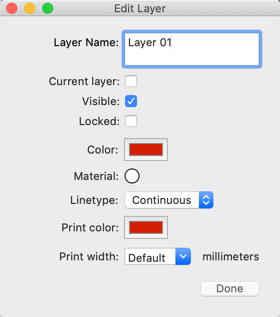
Si vous supprimez un calque possédant des objets, un avertissement apparaît.
Copie le calque avec ses attributs.
Copie le calque avec ses attributs ainsi que tous les objets se trouvant dessus.
Sélectionner tous les calques affichés dans la liste.
Sélectionne le calque de l'objet actuellement sélectionné.
Inverse le statut de sélection. Tous les calques sélectionnés ne le sont plus et vice-versa.
Sélectionner les objets se trouvant sur le calque sélectionné.
Assigner le calque sélectionné aux objets sélectionnés.
Voir : ChangerCalque.
Copier les objets sélectionnés sur le calque sélectionné.
Active les calques sélectionnés.
Désactive les calques sélectionnés.
Les objets des calques sélectionnés ne pourront pas être modifiés.
Les objets des calques verrouillés sélectionnés pourront être modifiés.
Montrer tous les calques enfants.
Masquer tous les calques enfants.
Nom
Actuel
Visible
Verrouillé
Couleur
Matériau
Bibliothèque de matériau
Type de ligne
Couleur d'impression
Largeur d'impression
| Barre d'outils | Menu |
|---|---|
|
|
Édition Calques > Changer le calque d’un objet |
La commande ChangerCalque change le calque des objets sélectionnés.
Options du calque
Noms des calques.

Créer un nouveau calque.
 Définir comme calque actuel
Définir comme calque actuelLe calque cible est défini comme calque actuel.
Sélectionnez un objet dans la fenêtre pour définir le calque.
Déplace l'objet vers le calque sélectionné et ferme la boîte de dialogue.
| Barre d'outils | Menu | Panneaux |
|---|---|---|
|
|
Édition Calques > Assigner le calque actuel à un objet |
Calque Clic droit sur le nom du calque > Changer le calque d’un objet |
La commande AssignerCalqueActuel attribue le calque actuel aux objets sélectionnés.
| Barre d'outils | Menu |
|---|---|
|
|
Édition Calques > Copier des objets sur un calque |
La commande CopierSurCalque copie les objets sélectionnés sur un calque spécifique.
Calque où copier les objets
Noms des calques.

Créer un nouveau calque.
 Définir comme calque actuel
Définir comme calque actuelLe calque cible est défini comme calque actuel.
Sélectionnez un objet dans la fenêtre pour définir le calque.
Copie l'objet vers le calque sélectionné et ferme la boîte de dialogue.
| Options de la ligne de commande | |
|---|---|
|
NouveauCalque |
Créer un nouveau calque. |
|
SélectionnerObjet |
Sélectionnez un objet pour définir le calque. |
|
DéfinirActuel |
Oui/Non |
| Barre d'outils | Menu | Menu contextuel du panneau |
|---|---|---|
|
|
Édition Calques > Gestionnaire de définitions de calques Fenêtre Panneaux flottants > Afficher le panneau Définitions de calques |
Définitions de calques |
La commande GestionnaireDéfinitionsCalques peut :
Enregistrer la définition de calques actuelle.
Rétablir la dernière définition de calques enregistrée.
Rétablir des définitions de calques de vue détaillée dans la vue détaillée active ou dans toutes les vues détaillées sélectionnées. 
Importer la liste des définitions de calques à partir d'un fichier .3dm.
![]() Panneau de définitions de calques
Panneau de définitions de calques
 Ajouter/Supprimer
Ajouter/SupprimerEnregistre une nouvelle définition de calques ou supprime la définition de calques sélectionnée.

Enregistre une nouvelle définition de calques.
Remplace la définition de calques sélectionnée par la définition actuelle.
Rétablit la définition de calque indiquée.
Supprime la définition de calques sélectionnée.
Renomme la définition de calques sélectionnée.
Importe la liste des définitions de calques à partir d'un fichier .3dm.
Rétablit la définition de calque indiquée.
Supprime la définition de calques sélectionnée.
Permet de modifier le nom de la définition de calques sélectionnée.
Enregistre une nouvelle définition de calques.
Remplace la définition de calques sélectionnée par la définition actuelle.
 Paramètres des calques à Rétablir
Paramètres des calques à RétablirRétablit la définition de calques dans l'espace de modélisation.
|
|
 Paramètres des calques de mise en page ou de vue détaillée à rétablir.
Paramètres des calques de mise en page ou de vue détaillée à rétablir.Rétablit la définition de calques dans la mise en page ou la vue détaillée.
|
|
| Barre d'outils | Menu |
|---|---|
|
|
Édition Calques > Activer un seul calque |
La commande UnCalqueActif active un calque déterminé et désactive tous les autres calques.
| Barre d'outils | Menu |
|---|---|
|
|
Édition Calques > Désactiver un calque |
La commande DésactiverUnCalque désactive un calque en sélectionnant un des objets se trouvant dessus.
| Barre d'outils | Menu |
|---|---|
|
|
|
La commande RenduAssignerMatériauAuCalque assigne un matériau à un calque à partir de la ligne de commande.
Sélectionnez un matériau en indiquant son nom ou son ID.
Sélectionnez un calque en indiquant son nom ou son ID.
| Barre d'outils | Menu |
|---|---|
|
|
Édition Calques > Définir le calque actuel sur un objet |
La commande DéfinirCalqueActuelAvecObjet établit le calque de l'objet sélectionné comme calque actuel.
 Instantanés
Instantanés
La commande Instantanés enregistre et rétablit les éléments suivants : vues nommées, postions nommées, statuts des calques, ainsi que les paramètres de rendu, paramètres des objets tels que le statut verrouillé/déverrouillé, le mode d'affichage, le matériau, la position, les paramètres de lumière, les options de gaine, de déplacement, d'adoucissement des bords, de ligne de fermeture et d'épaisseur.
Copier et dupliquer des objets
Travailler avec des blocs, des groupes et des sessions
Utiliser des scripts pour gérer les calques
Wiki de McNeel : Noms des calques et blocs liés et importés
Rhino 7 for Mac © 2010-2021 Robert McNeel & Associates. 13-juil.-2021